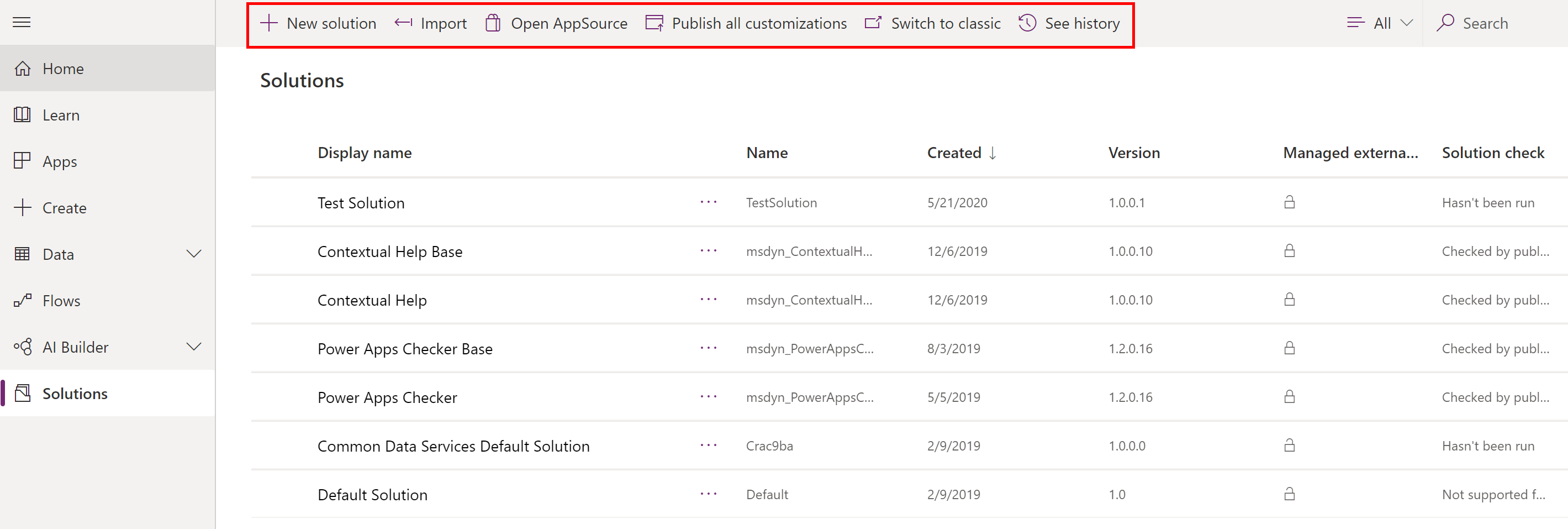समाधान Power Apps अवलोकन
समाधानों का उपयोग, एक परिवेश से दूसरे परिवेश में ऐप्स और घटकों को ले जाने के लिए किया जाता है या मौजूदा ऐप्स में अनुकूलनों के एक सेट को लागू करने के लिए किया जाता है. एक समाधान में एक या अधिक अनुप्रयोगों के साथ-साथ साइट मैपों, तालिकाओं, प्रक्रियाओं, वेब संसाधनों, विकल्पों, प्रवाहों और बहुत कुछ जैसे अन्य घटक शामिल हो सकते हैं.
समाधान, Power Apps और अन्य Power Platform उत्पादों, जैसे Power Automate में अनुप्रयोग जीवनचक्र प्रबंधन (ALM) को लागू करने की प्रणाली है.
नोट
समाधान अवधारणाओं और अनुप्रयोग जीवनचक्र प्रबंधन के लिए समाधानों का उपयोग कैसे किया जाता है, इसके बारे में अधिक जानने के लिए, ALM मार्गदर्शिका में ALM का अवलोकन देखें। Microsoft Power Platform Power Platform
यह अनुभाग उन मैन्युअल कार्यों पर ध्यान केंद्रित करता है जिन्हें ऐप निर्माताओं को समाधानों के साथ काम करते समय निष्पादित करने की आवश्यकता होती है। · Power Apps
आरंभ करें: समाधान अवधारणाएँ
समाधानों के साथ कार्य करने से पहले, यह महत्वपूर्ण है कि आप निम्नलिखित समाधान अवधारणाओं से परिचित हो जाएँ:
- समाधानों के दो प्रकार (प्रबंधित और अप्रबंधित)
- समाधान घटक
- समाधान का जीवनचक्र (समाधान बनाएँ, अद्यतन करें, नवीनीकृत करें और पैच करें)
- समाधान प्रकाशक
- समाधान और समाधान घटक निर्भरताएँ
अधिक जानने के लिए, ALM गाइड में समाधान अवधारणाएँ पर जाएँ। ... Power Platform
डिफ़ॉल्ट समाधान
Power Apps आपको निम्नलिखित डिफ़ॉल्ट अप्रबंधित समाधान प्रदान करता है:
- Common Data Service डिफ़ॉल्ट समाधान. यह समाधान निर्माताओं के लिए किसी परिवेश में डिफ़ॉल्ट रूप से उनके अनुकूलन हेतु उपयोग लिए उपलब्ध है. Common Data Service डिफ़ॉल्ट समाधान तब उपयोगी होता है जब आप Power Apps का मूल्यांकन करना चाहते हैं या सीखना चाहते हैं. हालांकि, हम अनुशंसा करते हैं कि ऐप निर्माता अपने स्वयं के अप्रबंधित समाधानों में काम करें.
- डिफ़ॉल्ट समाधान. यह एक विशेष समाधान है जिसमें सिस्टम के सभी घटक शामिल हैं. डिफ़ॉल्ट समाधान, आपके सिस्टम के सभी घटकों और कॉन्फ़िगरेशन की खोज करने के लिए उपयोगी है.
तथापि, हम अनुशंसा करते हैं कि आप अपने अनुकूलनों को प्रबंधित करने के लिए एक समाधान बनाएँ. अधिक जानकारी: Power Platform ALM मार्गदर्शिका में अनुकूलित करने के लिए एक समाधान का उपयोग करें.
प्रबंधित गुण
आप प्रबंधित गुणों के उपयोग से अपने प्रबंधित समाधान घटकों को नियंत्रित कर सकते हैं. हम अनुशंसा करते हैं कि आप प्रबंधित गुण सेट करें ताकि आपके प्रबंधित घटक संशोधित न किए जा सकें. यह आपके समाधान को उन संशोधनों से बचाने में मदद करता है जो इसे परीक्षण या उत्पादन जैसे किसी अन्य परिवेश में आयात करने के बाद खराब कर सकते हैं।
अधिक जानकारी: Power Platform में प्रबंधित गुण
Power Apps में समाधानों के साथ कार्य करें
Power Apps में, आप बाएँ नेविगेशन में समाधान का चयन करके समाधानों की एक सूची देख सकते हैं. आप निम्न समाधान कार्य निष्पादित कर सकते हैं:
- नया समाधान: अपने द्वारा अनुकूलित केवल घटकों को ढूँढ़ने और उनके साथ कार्य करने के लिए, एक समाधान बनाएँ और अपने सभी अनुकूलन वहाँ करें. फिर, आप अपने समाधान को अन्य परिवेशों में आसानी से वितरित कर सकते हैं. और जानकारी: एक समाधान बनाएं
- आयात करें: समाधान को अपने परिवेश में आयात करें. अधिक जानकारी: समाधान आयात करें
- AppSource खोलें: Microsoft AppSource वह स्थान है जहाँ आप अपने उद्योग के अनुरूप समाधान, जो आपके द्वारा पहले से उपयोग किए जा रहे उत्पादों के साथ कार्य करते हैं, प्राप्त कर सकते हैं.
- सभी अनुकूलन प्रकाशित करें: अपने परिवेश में सभी अनुकूलनों को प्रकाशित करें.
- पसंदीदा समाधान सेट करें: अपना पसंदीदा समाधान सेट करें जहाँ सभी समाधान घटक बनाए जाते हैं.
- क्लासिक पर स्विच करें: क्लासिक समाधान एक्सप्लोरर खोलें.
- इतिहास देखें: समाधान संचालन के बारे में विवरण समय के साथ देखें, जैसे आयात, निर्यात और स्थापना रद्द करें. अधिक जानकारी: समाधान का इतिहास देखें
- समाधान परीक्षक: इस समाधान के लिए समाधान परीक्षक के परिणाम चलाएँ या उनकी समीक्षा करें.
- निर्भरताएँ दिखाएँ: समाधान निर्भरताएँ देखें उन समाधानों के लिए जो इस समाधान की स्थापना रद्द करने को रोकेंगे.
- अपग्रेड लागू करें: एक लंबित अपग्रेड लागू करें जिसे प्रबंधित समाधान के लिए आरंभ किया गया है।
बिना किसी समाधान के उपलब्ध कार्यों में शामिल हैं: नया समाधान, समाधान आयात करें, खोलें AppSource, सभी अनुकूलन प्रकाशित करें, पसंदीदा समाधान सेट करें।
चयनित समाधान के साथ उपलब्ध कार्यों में शामिल हैं: नया समाधान, संपादित करें, हटाएं, समाधान निर्यात करें, समाधान परीक्षक, निर्भरताएं दिखाएं, पसंदीदा समाधान सेट करें, इतिहास देखें, क्लोन करें, अपग्रेड लागू करें (जब अपग्रेड उपलब्ध हो)।
समाधान क्षेत्र से, किसी समाधान का चयन करके उसके सभी ऑब्जेक्ट देखें.
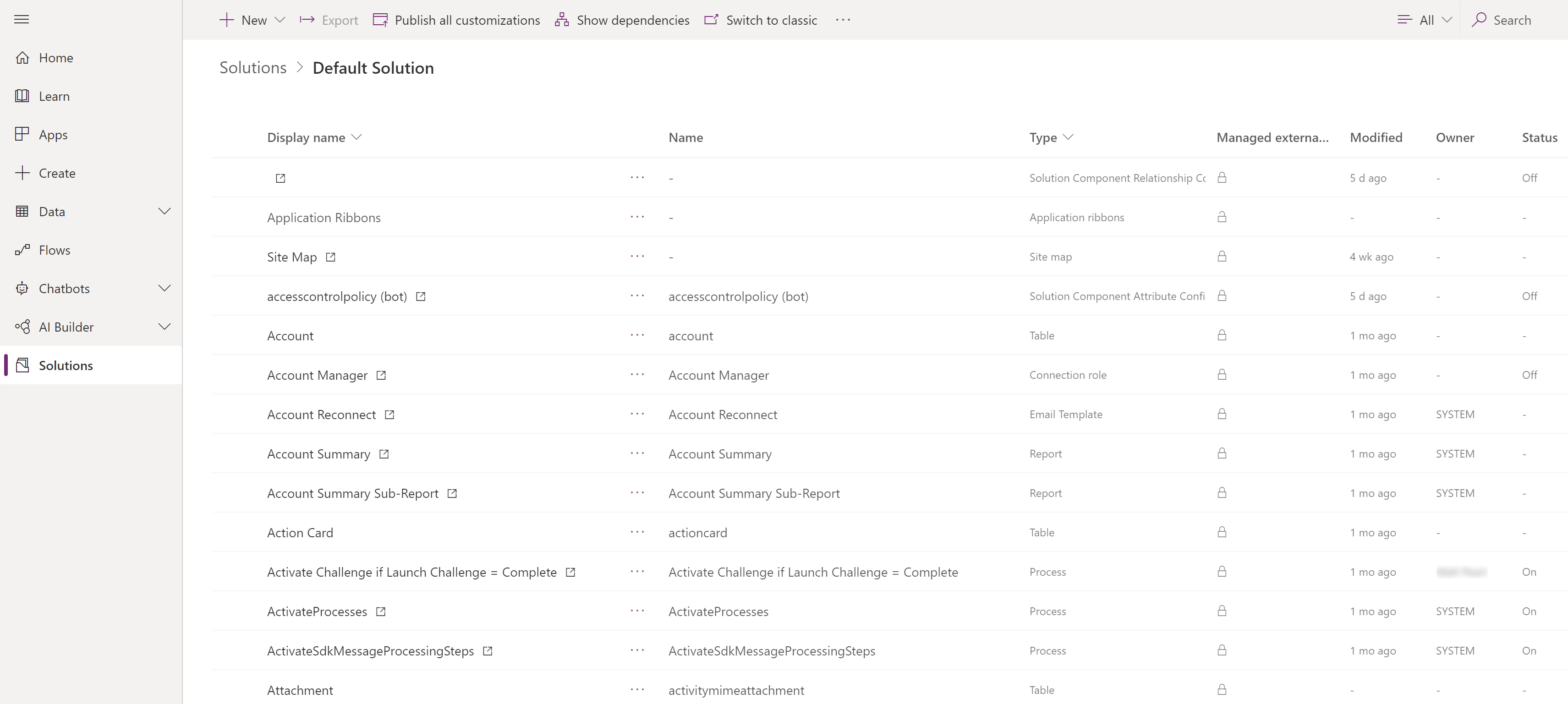
आइटम के माध्यम से स्क्रॉल करके समाधान में सभी ऑब्जेक्ट्स को ब्राउज़ करें। यदि सूची में 100 से अधिक आइटम हैं, तो आप अधिक देखने के लिए अगले 100 आइटम लोड करें का चयन कर सकते हैं।
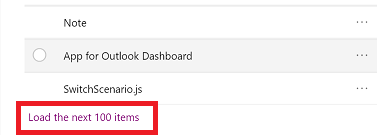
कॉलम हेडर का चयन करके कॉलम को सॉर्ट और फ़िल्टर किया जा सकता है।
स्तंभ शीर्षकों में शामिल हैं:
- प्रबंधित: समाधान ऑब्जेक्ट प्रबंधित समाधान से है. आप आइटम का चयन करके ऑब्जेक्ट का निरीक्षण कर सकते हैं और फिर उन्नत > समाधान परतें देखें का चयन कर सकते हैं.
- अनुकूलन योग्य: घटक अनुकूलित करने के लिए उपलब्ध है.
- अनुकूलित: यह इंगित करता है कि ऑब्जेक्ट एक अप्रबंधित ऑब्जेक्ट है, या एक अप्रबंधित अनुकूलन लेयर के साथ एक प्रबंधित ऑब्जेक्ट है। आप समाधान में घटकों के लिए अप्रबंधित परिवर्तनों को शीघ्रता से ढूंढने के लिए इस कॉलम का उपयोग कर सकते हैं.
- स्वामी: यदि समाधान ऑब्जेक्ट उपयोगकर्ता और टीम स्वामित्व का समर्थन करता है, तो वर्तमान स्वामी प्रदर्शित किया जाता है.
- स्थिति: यदि समाधान ऑब्जेक्ट स्थिति प्रबंधन (चालू/बंद, सक्षम/अक्षम, सक्रिय/निष्क्रिय) का समर्थन करता है, तो स्थिति प्रदर्शित की जाती है.
युक्ति
आप डिफ़ॉल्ट समाधान का चयन करके और अनुकूलित स्तंभ पर फ़िल्टर करके उन सभी समाधान ऑब्जेक्ट्स को शीघ्रता से ढूँढ सकते हैं जो अप्रबंधित हैं या जिनमें अप्रबंधित अनुकूलन हैं.
समाधान में खोजें और फ़िल्टर करें
किसी विशिष्ट घटक को उसके नाम से खोजें.
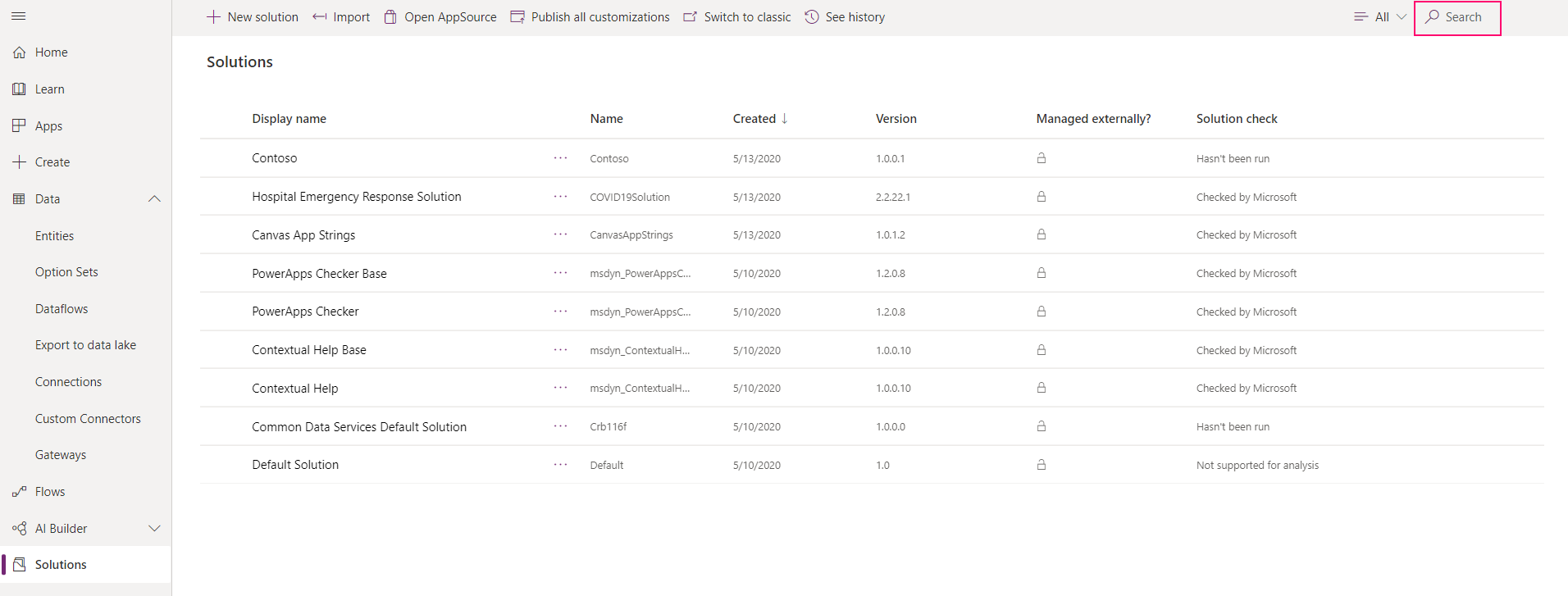
या घटक प्रकार द्वारा सूची में सभी आइटम फ़िल्टर करें.
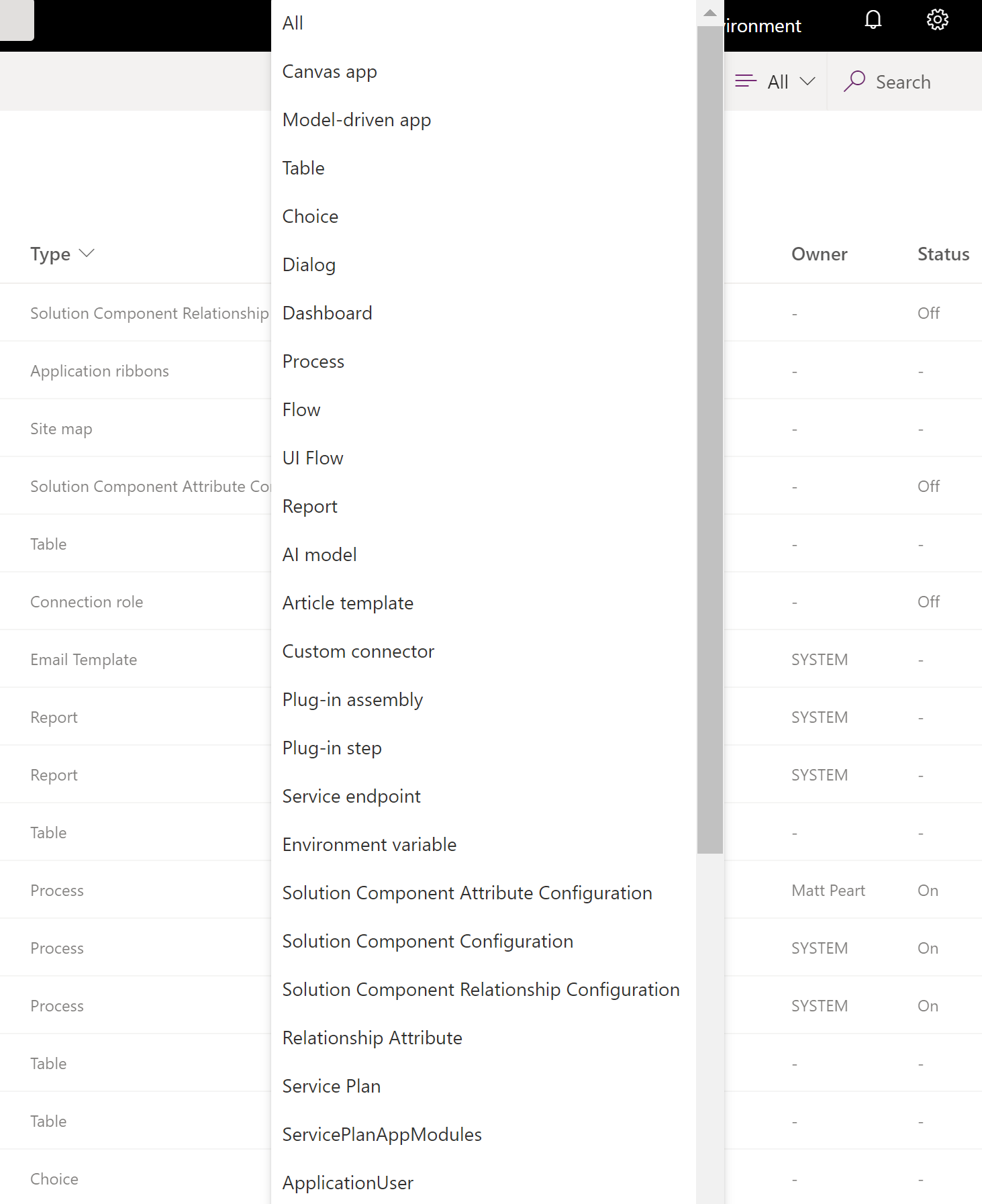
प्रासंगिक आदेश
जैसे ही आप प्रत्येक घटक का चयन करते हैं, कमांड बार में उपलब्ध क्रियाएं आपके द्वारा चयनित घटक के प्रकार और समाधान के डिफ़ॉल्ट या प्रबंधित होने के आधार पर बदल जाती हैं.
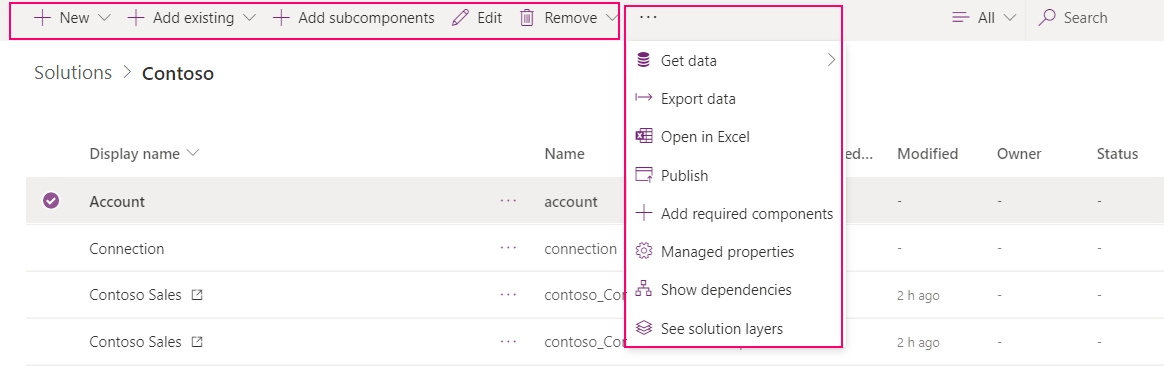
जब आप कोई घटक नहीं चुनते हैं, तो आदेश पट्टी समाधान पर ही लागू की गई क्रियाएँ दिखाती है.
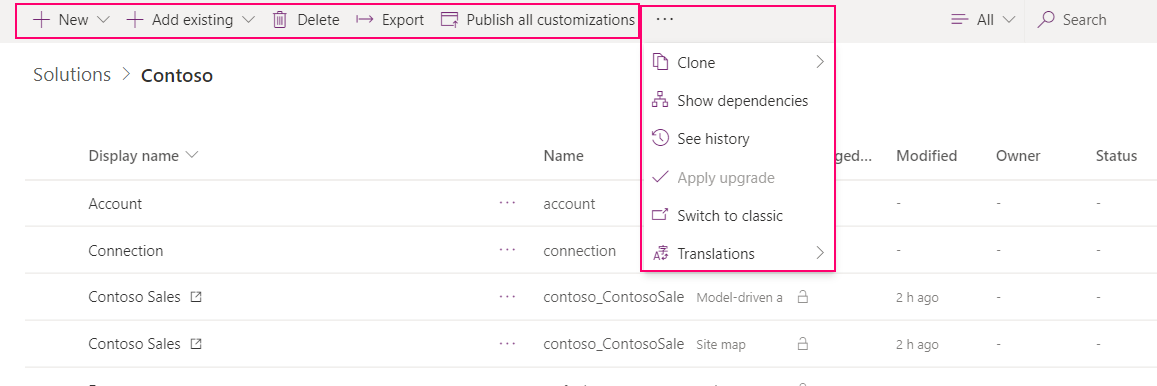
अप्रबंधित समाधान या डिफ़ॉल्ट समाधान के साथ, आप भिन्न प्रकार के घटक बनाने या जोड़ने के लिए नया या मौजूदा जोड़ें आदेश का उपयोग कर सकते हैं. और जानकारी: समाधान घटक जोड़ें
नोट
आप प्रबंधित समाधान पर घटक नहीं जोड़ सकते. जब आप ऐसा करने का प्रयास करेंगे, तो आपको निम्नलिखित संदेश मिलेगा:
"You cannot directly edit the components within a managed solution. You’ll need to add it to another unmanaged solution that you’ve created to customize the component. The component might not be customizable."
अतिरिक्त विशेषाधिकार आवश्यक हैं
जब घटक को समाधान से परिवेश में आयात किया जाता है, तो कुछ घटकों को घटक चलाने के लिए उपयोगकर्ताओं के लिए कुछ विशेष विशेषाधिकारों की आवश्यकता हो सकती है। Dataverse
प्रवाह
समाधान में शामिल कैनवास ऐप से प्रवाह का उपयोग करने या चलाने के लिए, आपके पास स्वामित्व या चलाने की अनुमति साझा करने वाले किसी व्यक्ति के माध्यम से उस प्रवाह की अनुमति होनी चाहिए। जब किसी समाधान में किसी ऐप को उपयोगकर्ताओं के एक समूह के साथ साझा किया जाता है, तो प्रवाह को भी स्पष्ट रूप से साझा किया जाना चाहिए.
अधिक जानकारी: सुरक्षा भूमिकाएँ और विशेषाधिकार
समाधानों को परिनियोजित करने के लिए पाइपलाइनों का उपयोग करें Power Platform
पाइपलाइनों का उपयोग करके परीक्षण और उत्पादन वातावरण में आसानी से समाधान तैनात करें। Power Platform एक बार पाइपलाइनें स्थापित हो जाने के बाद, निर्माता कुछ ही क्लिक के साथ इन-प्रोडक्ट परिनियोजन आरंभ कर सकते हैं। निर्माता ऐसा सीधे अपने विकास परिवेश में करते हैं। अधिक जानकारी: में पाइपलाइनों का अवलोकन Power Platform
ज्ञात सीमाएँ
समाधानों में कैनवास ऐप्स, फ़्लो, और कस्टम कनेक्टर के उपयोग के लिए निम्नलिखित सीमाएँ लागू होती हैं.
- यदि आपको कैनवास ऐप प्रकाशन त्रुटि का सामना करना पड़ता है: ऐप में ऐसे प्रवाहों के कनेक्शन हैं जो अब परिवेश में नहीं हैं, तो ऐप से हटाए गए सभी प्रवाहों को हटा दें. फिर ऐप को सेव करें और प्रकाशित करें.
- सभी के साथ साझा किए गए कैनवास ऐप्स जो परिवेश बैकअप और परिवेश पुनर्स्थापना संचालन से गुजरते हैं, उन्हें पुनर्स्थापित परिवेश में सभी के साथ साझा नहीं किया जाता है. ध्यान दें कि कैनवास ऐप को सुरक्षा समूह के साथ साझा किया जा सकता है, और पुनर्स्थापित परिवेश में ऐप को उस सुरक्षा समूह के साथ साझा किया जाता है.
- प्रोजेक्ट रोडमैप कनेक्टर का उपयोग करने वाले या प्रत्यायोजित प्राधिकरण का उपयोग करने वाले समाधान क्लाउड प्रवाह को अभी समाधानों में नहीं जोड़ा जा सकता है। इस सीमा के लिए समाधान यह है कि प्रवाह को संपादित करके प्रोजेक्ट रोडमैप कनेक्टर उपयोग और/या प्रत्यायोजित प्राधिकरण को हटा दिया जाए, प्रवाह को समाधान में जोड़ दिया जाए, और फिर आवश्यकतानुसार प्रवाह को वापस बदल दिया जाए।
किसी समाधान में अलग-अलग घटकों को अनुकूलित करने के बारे में अधिक जानने के लिए, निम्नलिखित लेख देखें:
- तालिका, तालिका संबंध, स्तंभ और संदेश अनुकूलन के लिए, मेटाडेटा पर जाएं।
- तालिका प्रपत्रों के लिए, फ़ॉर्म पर जाएँ.
- प्रक्रियाओं के लिए, प्रक्रियाएँ पर जाएँ.
- व्यावसायिक नियमों के लिए, व्यावसायिक नियम पर जाएँ।
समस्या निवारण समाधान
ज्ञात समस्याओं और समाधानों के साथ काम करने में समस्या निवारण के तरीके के बारे में जानकारी के लिए, समस्या निवारण दस्तावेज़ में एप्लिकेशन और समाधान प्रबंधित करें Power Apps पर जाएं.
अगला कदम
नोट
क्या आप हमें अपनी दस्तावेज़ीकरण भाषा वरीयताओं के बारे में बता सकते हैं? एक छोटा सर्वेक्षण पूरा करें. (कृपया ध्यान दें कि यह सर्वेक्षण अंग्रेज़ी में है)
सर्वेक्षण में लगभग सात मिनट लगेंगे. कोई भी व्यक्तिगत डेटा एकत्र नहीं किया जाता है (गोपनीयता कथन).